モバイルデバイス管理(MDM)プログラムに登録されているiPadを使用している場合、デバイスの機能を制限するいくつかの制限が発生する可能性があります。
MDMは、システム管理者が中央サーバーからネットワーク内のすべてのiOSデバイスにコマンドを送信することによって、iOSデバイスを管理し、制御することを可能にするプロトコルです。しかし、もしiPadからMDMを永久に削除したいなら?この記事で解決できます。
ここでは、iPadからMDMを削除する簡単なステップバイステッププロセスを説明します。詳細はこちら。
Part 1:iPadのMDMとは?
MDM(モバイルデバイス管理)は、IT管理者がiPadなどのiOSデバイスをリモートで管理・制御するために使用するプロトコルである。MDMを使えば、管理者はデバイスの検査、プロファイルやアプリの追加・削除、パスコードのリセット、さらにはデバイスの消去など、さまざまなタスクを実行できる。MDMは、ユーザーの介入を必要とせずにiOSデバイスをコントロールする方法を組織に提供する。MDMは構成プロファイルを使用して、Wi-Fi、電子メール、パスワードなどのデバイス設定を管理する。これらのプロファイルは通常、ウェブ、電子メール、またはAppleの設定ユーティリティを介してインストールされます。
パート2:iPadからMDMを削除する必要がある理由
iPadからMDMを削除することは、いくつかの状況で便利です。ここでは、一般的なシナリオをいくつか紹介します:
- 個人使用: 以前は組織によって管理されていたiPadを入手し、個人的な目的で使用したい場合は、MDMプロファイルを削除する必要があります。
- デバイスの転売: iPadを売却する予定がある場合は、MDMプロファイルを削除して、新しい所有者がデバイスを制限なく使えるようにすることが重要です。
- 不適合:iPadのMDMプロファイルが、特定のアプリケーションや機能との互換性の問題を引き起こしている場合があります。MDMプロファイルを削除することで、これらの問題を解決することができます。
- プライバシーの問題: MDMプロファイルが提供する制御や監視のレベルに懸念がある場合は、それを削除することでプライバシーを保護することができます。
Part 3: iPadからMDMを削除する前にすべきこと
iPadからMDMを削除する前に、いくつかの重要な手順があります:
1.データをバックアップする: iPadからMDMプロファイルを削除する前に、すべての重要なデータをバックアップすることが重要です。これにより、プロセス中に貴重な情報を失うことはありません。
iPadのデータをバックアップする手順は以下をご覧ください:
- iPhoneの「設定」アプリを開き、Apple ID名のバナーをタップします。
- iCloud “を選択する。
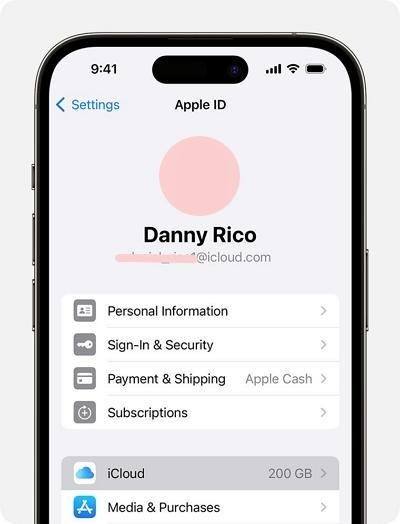
- このiPhoneをバックアップ “の横にあるトグルをオンにします。そして、「今すぐバックアップ」をタップしてバックアッププロセスを開始します。
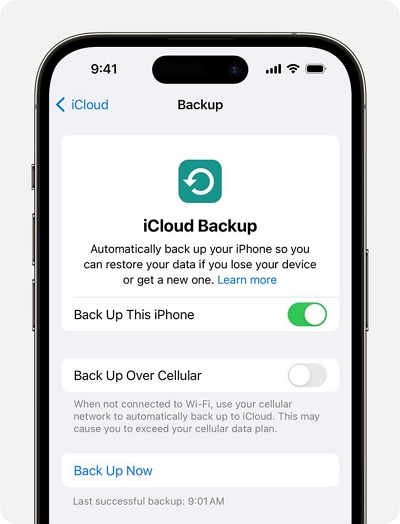
2.管理者に連絡する: iPadが組織によって管理されている場合は、管理者に連絡を取り、MDMプロファイルを削除する意図を伝えることをお勧めします。具体的な指示や要件があるかもしれません。
3.制限をチェックする: また、削除を妨げるような制限があるかどうかも確認してください。MDMプロファイルの中には、許可なく削除できないような特定の設定があるものもあります。
4.安定したインターネット接続を確保する: 取り外し作業には安定したインターネット接続が不可欠です。作業を進める前に、iPadが信頼できるネットワークに接続されていることを確認してください。
Part 4: パスワードなしでiPhoneからMDMを削除する方法
iPadのMDMプロファイルのパスワードを忘れてしまった場合、またはMDMがインストールされた中古デバイスを入手した場合、パスワードなしでMDMを削除することは不可能だと思うかもしれません。しかし、パスワードなしでiPadからMDMを永久に削除できる究極の解決策があります。必要なのは Passixer iPhoneロック解除.
Passixer iPhone Unlockerは、MDMロックを含む5種類のiPhoneロックエラーを回避できる強力なツールです。技術的な知識を必要とせず、iPadからMDMを解除する簡単な方法を提供します。
また、Passixer iPhone Unlockerは、あらゆる種類のiPhoneのスクリーンロック(Face IS、Touch ID、4桁のパスコード、6桁のパスコードを含む)、iCloudアクティベーションロック、スクリーンタイムのパスコード、iTunesバックアップの暗号化をバイパスすることができます。Apple IDやパスワードは必要ありません。そして、その操作を実行している間、あなたの携帯電話の機能を損なうことはありません。
主な特徴
Passixer iPhone Unlockerを使って、パスワードなしでiPhoneからMDMを削除する方法:
ステップ1: Passixer iPhone Unlockerアプリのインストールが完了したら、ツールを起動し、”Remove MDM “機能を選択します。

ステップ2: iPhone/iPadをパソコンに接続します。すると、下の画像のような画面が表示されるはずです。選択肢は2つあります。
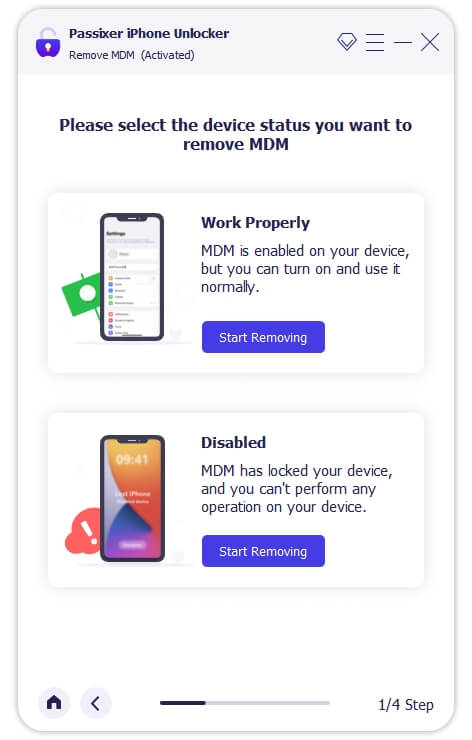
- MDM機能が有効でiPhone/iPadが正常に動作する場合は、1番目のオプションを選択する必要があります。しかし、そうでない場合は、2番目のオプションを選択する必要があります。
ステップ3: 削除開始」ボタンをクリックすると、Passixer iPhone UnlockerはあなたのiPhone/iPadからMDMロックを削除し始めます。このプロセスが完了するまで数分しかかかりません。
ただし、作業後にiPhone/iPadをファクトリーリセットしてしまうと、MDM機能が再び有効になってしまうので、”ステップ1 “からの作業を繰り返す必要があります。最後に、MDMコントロールなしでiPad/iPhoneを自由に使えるようになります。
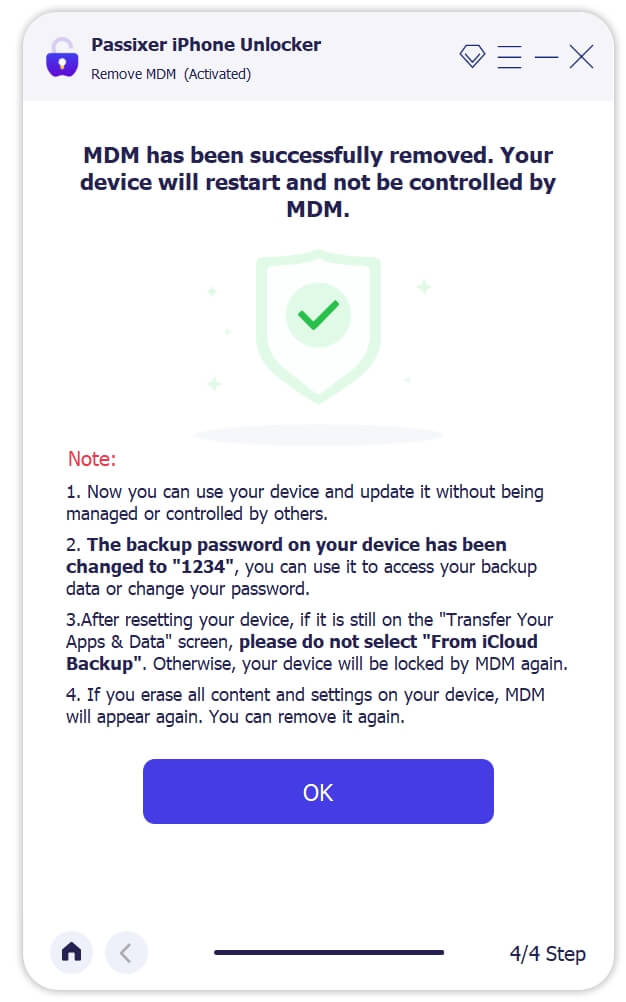
Part 5: 設定でパスワードを使ってiPadからMDMを削除する方法
iPadのMDMプロファイルのパスワードを知っていれば、設定から直接削除することができます。ここでは、パスワードを使ってiPadからMDMを削除する方法をステップバイステップで説明します:
ステップ1: iPadの「設定」アプリを開きます。
ステップ2: 下にスクロールして「一般」をタップする。
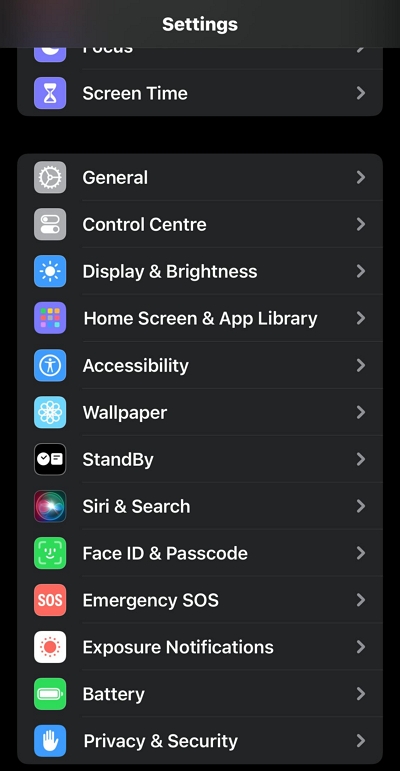
ステップ3: デバイス管理」または「プロファイルとデバイス管理」オプションを探し、それをタップします。
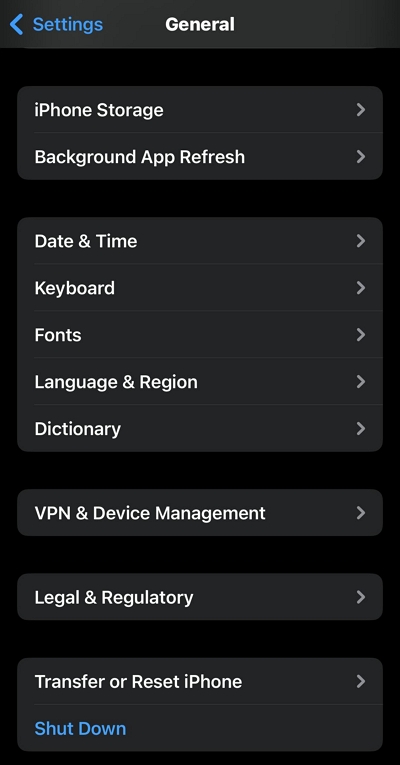
ステップ4: 削除したいMDMプロファイルをタップします。
ステップ5: 管理の削除」または「プロファイルの削除」オプションをタップします。MDMプロファイルのパスワードを入力するよう求められる場合があります。
ステップ6: 画面の指示に従って、MDMプロファイルの削除を確認します。
以下の手順に従って、設定からパスワードを使用してiPadからMDMプロファイルを削除することができます。この方法は簡単で、追加のツールやソフトウェアは必要ありません。
よくあるご質問
iPadからMDMを完全に削除できますか?
はい、iPadからMDMを完全に削除することは可能です。しかし、Passixer iPhone Unlockedのような強力なソフトウェアが必要です。
工場出荷時のリセットはMDMを削除しますか?
iPadを工場出荷状態にリセットしても、MDMは削除されません。通常、MDMはハードウェアレベルでデバイスにインストールされているため、iPhoneを工場出荷状態にリセットしても、iPad/iPhoneのソフトウェアデータが消去されるだけだからです。
結論
デバイスを個人的に使用したい場合、または互換性の問題やプライバシーの問題に遭遇した場合、iPadからMDMを削除することは不可欠です。この総合ガイドでは、iPadからMDMを削除する様々な方法をご紹介します。PassFab iPhone Unlockerを使ってパスワードなしで削除したり、設定からパスワードで削除したりできます。MDMプロファイルを削除する前に、データのバックアップと管理者への連絡を忘れないでください。このガイドで得た知識で、iPadをコントロールできるようになり、制限なしでiPadの全機能を楽しめます。
